Para importar egresos a través de importación, vaya al menú lateral izquierdo en Importar Datos y luego haga click en Egresos.

Luego debe hacer click en el enlace "Por favor utilice esta plantilla" para descargar la planilla de ejemplo, para cargar los datos correspondientes.
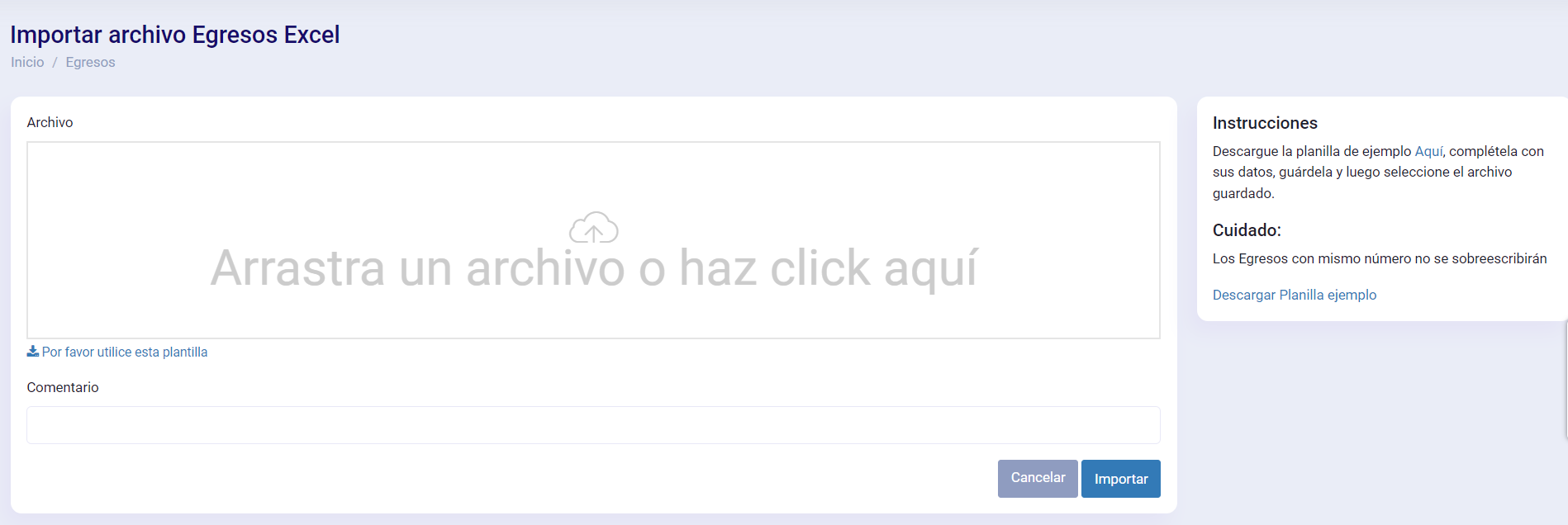
Descargue la planilla y complete los siguientes datos:
número: ingrese el folio de egreso
fondo: ingrese el fondo correspondiente al egreso, por ejemplo, Gasto Común
subfondo: ingrese a qué subconcepto corresponde el egreso, por ejemplo, Remuneraciones, Otros Gastos, Gastos de Mantención, Administrativos, etc.
descripción: agregue acá una descripción del egreso
monto: ingrese el valor del egreso
documento: ingrese el número de documento del egreso
fecha egreso: ingrese la fecha en que se efectuó el egreso
fecha banco: ingrese la fecha en que el banco efectuó el egreso
anulado: en caso de estar anulado, indique "no"
proveedor: ingrese el nombre del proveedor al que corresponde este egreso
Una vez ingresados los datos a la planilla, debe guardar los cambios en el archivo Excel, luego en el botón Seleccionar Archivo, seleccione el archivo que desea cargar a la plataforma.
Para finalizar, haga click en Importar.
Nota: Si el archivo presenta errores, la vista previa le informará de éstos, revise que los datos sean correctos y que no haya ningún error al subir el archivo.